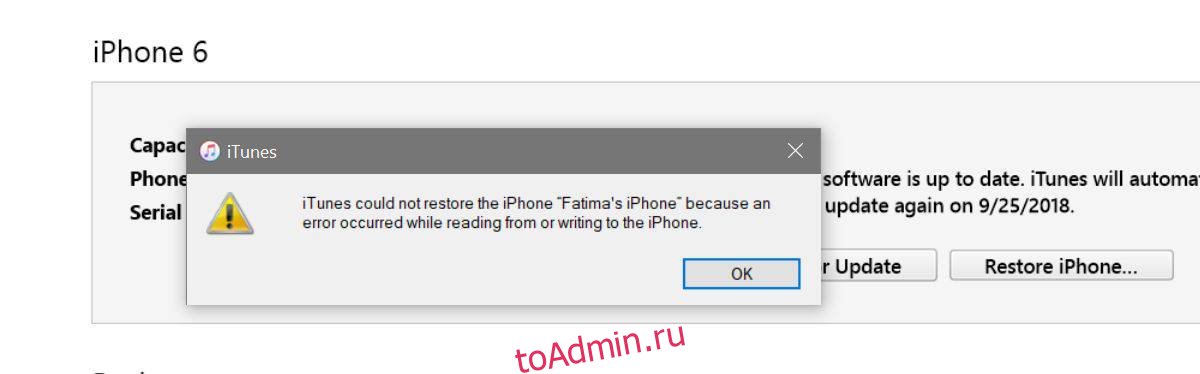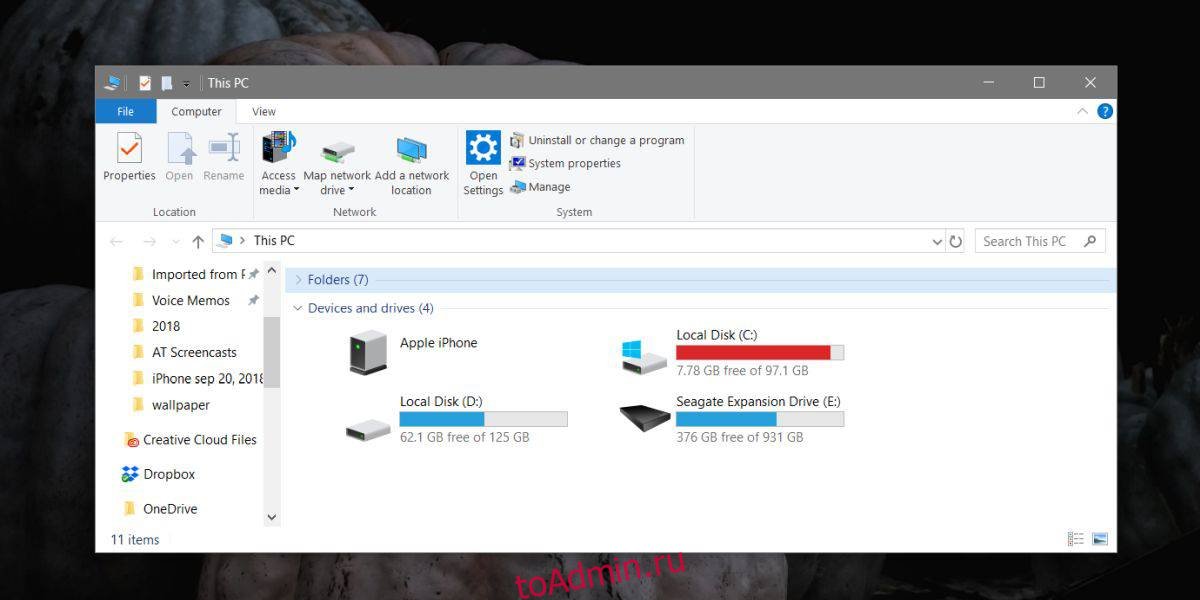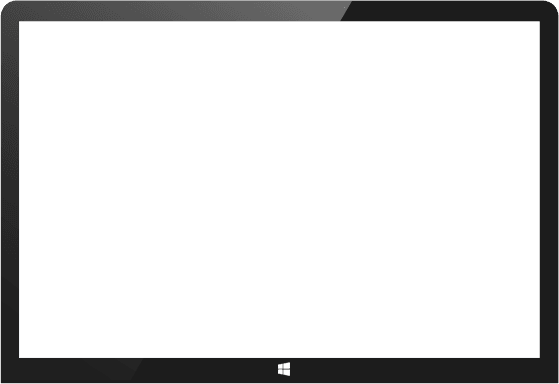iTunes не может прочитать контент iPhone? Не удалось начать сеанс синхронизации iTunes?
iTunes не синхронизирует музыку? С помощью Tenorshare TunesCare, возможно исправить ошибку при синхронизации iPhone, iPad или iPod touch с iTunes через устранение iTunes или iPhone Библиотеки.
Как исправить ошибки при синхронизации с iTunes
Шаг 1: Скачайте Tenorshare TunesCare и подключите iOS-устройство к компьютеру с помощью OEM USB кабеля.
Важно: Если Tenorshare TunesCare не видит ваше устройство, нажмите «Исправить iTunes проблемы», чтобы решить iTunes.

Шаг 2: После того, как Tenorshare TunesCare распознает ваше устройство, нажмите «Исправить проблему синхронизации с iTunes» и Tenorshare TunesCare будет начать восстановить Библиотеку iTunes автоматически.
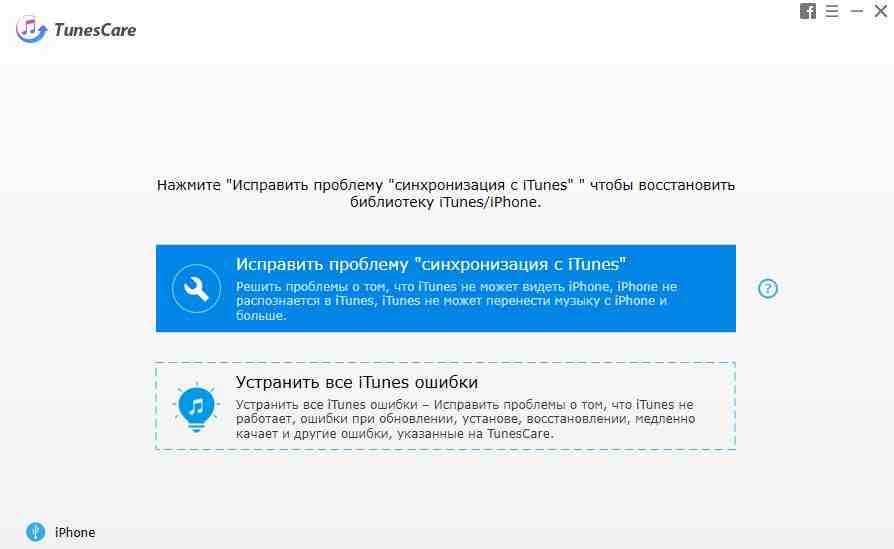
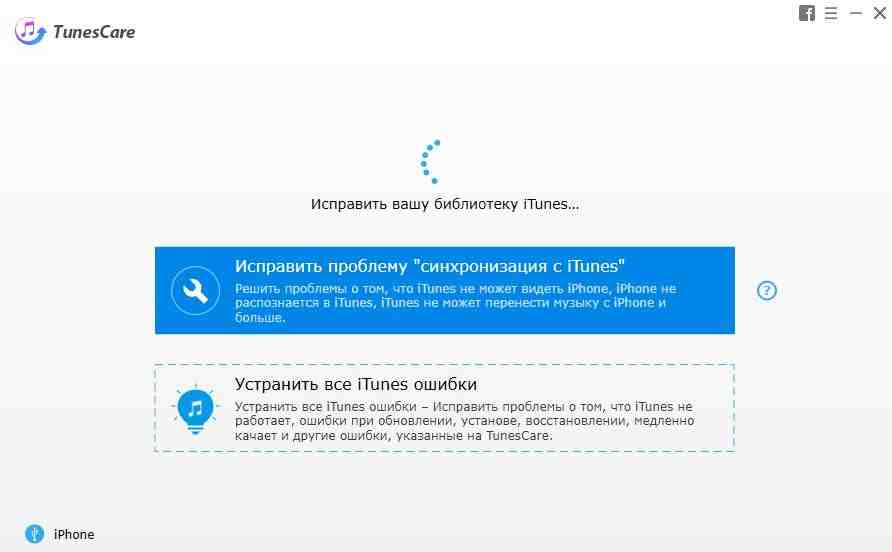
Шаг 3: После исправления, вы можете запустить iTunes и синхронизировать данные вы хотите.
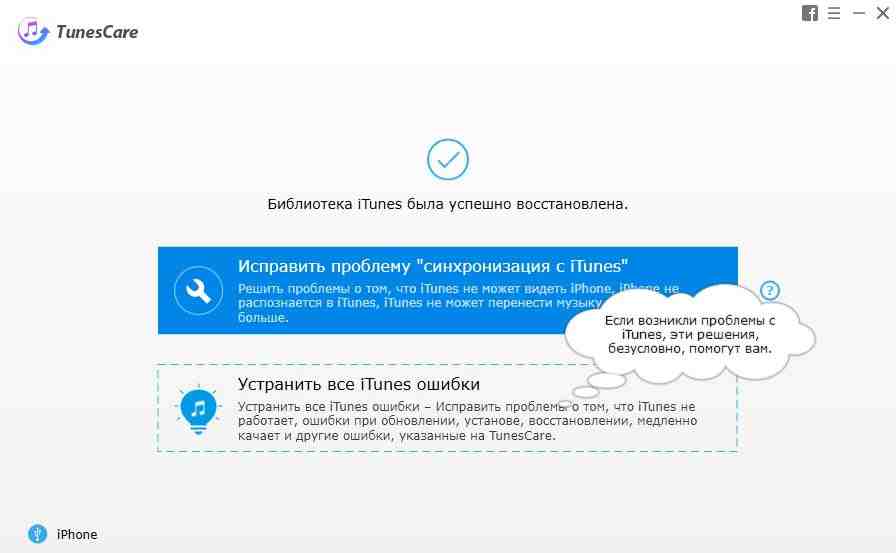
Решение в одном месте для Ошибок iTunes
iTunes перестал запускаться или не открывается? Невозможно установить iTunes или не удается установить iTunes? iTunes Ошибки при обновлении и восстановление iPhone, iPad или iPod touch? iTunes медленно касает и даже крэш? Tenorshare TunesCare поможет вам устранить эти проблемы.
Как устранить iTunes Ошибки
Шаг 1: Загрузите Tenorshare TunesCare и нажмите «Исправить iTunes проблемы», чтобы решить iTunes Ошибки на компьютере.

Шаг 2: Если iTunes работает как обычно, но за много времени загрузится или качает медленно, вы будете видеть окно ниже. Нажмите «Исправить iTunes» и повышить скорость.
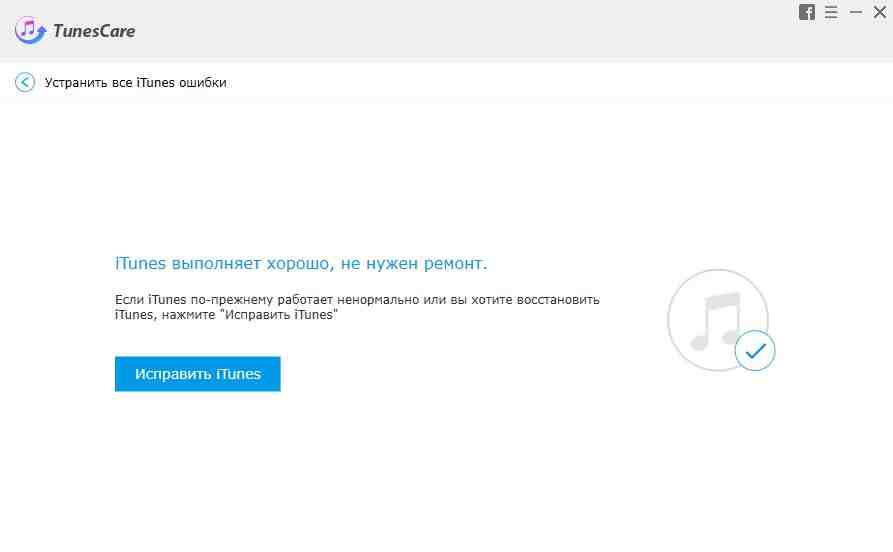
Если iTunes работает ненормально, вы будете видеть окно ниже. Нажмите «Исправить iTunes» и скачать iTunes drives для восстановления.
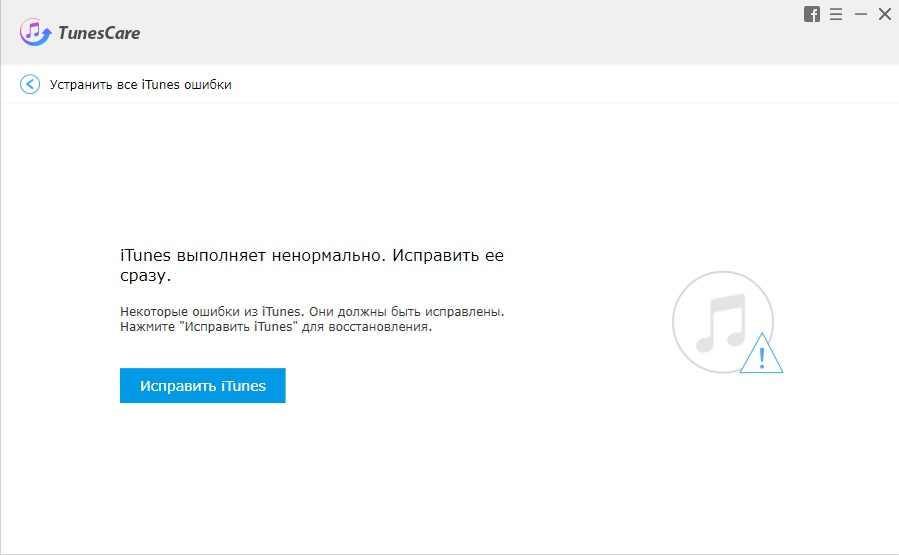
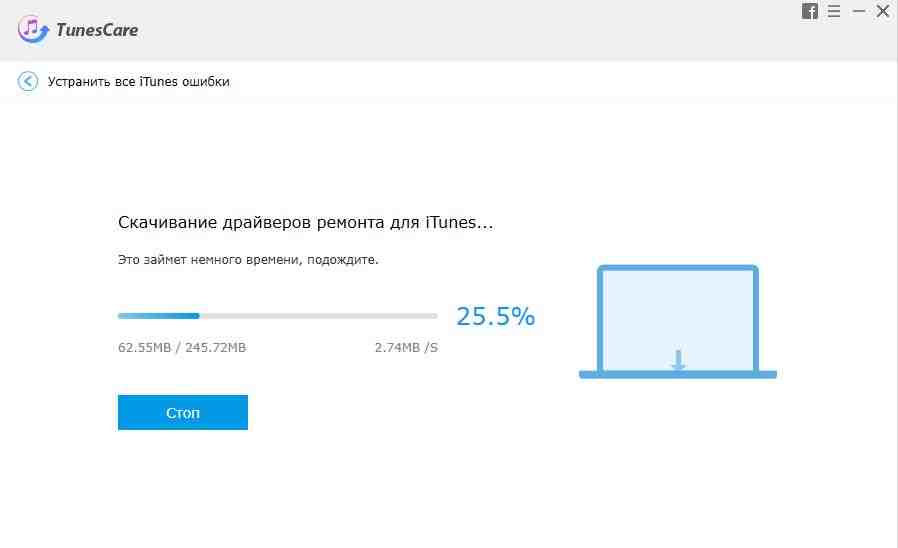
Шаг 3: После загрузки iTunes drives, TunesCar будет автоматически начать исправить iTunes. Этот процесс восстановления занимает меньше 2 минута, подождите немного.
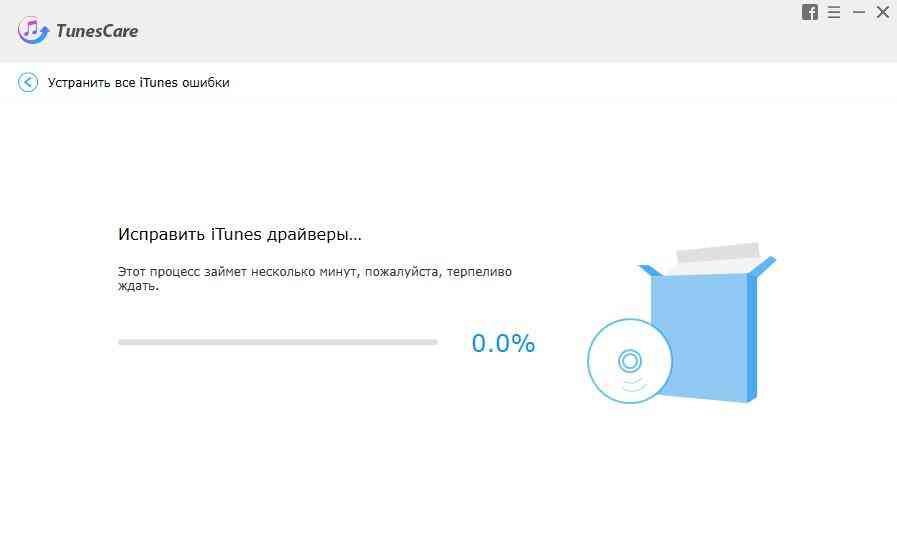
После исправления, Tenorshare TunesCare обспечивает, что ваша праграмма iTunes будет автоматически перезагружна.
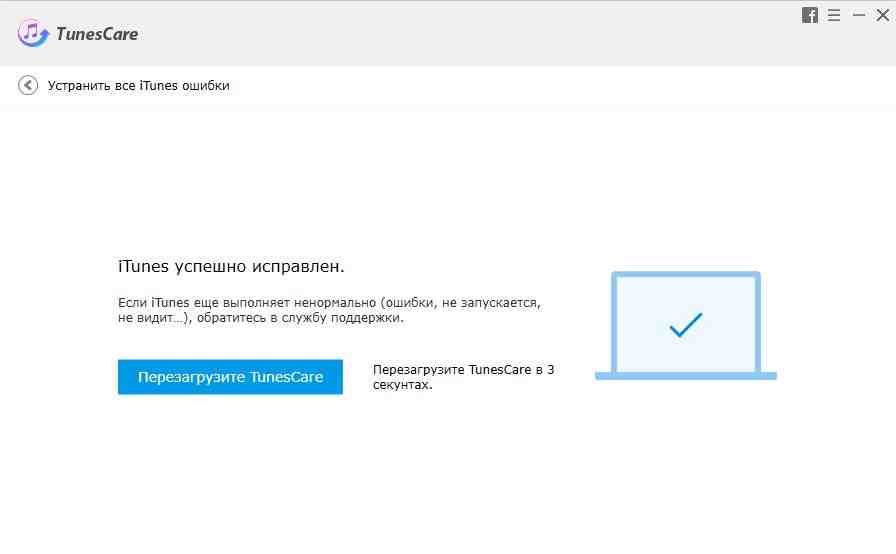
Важно:Если вы получите журналы ошибки при обновлении или восстановлении iPhone/iPad/iPod, перейти Tenorshare ReiBoot, чтобы исправить операционную систему на вашем устройстве.

Ошибки iTunes никогда не приносят удовольствия. Они являются общими, мало объясняют, что не так, и часто одно и то же или подобное сообщение об ошибке отображается для самых разных проблем. Одна ошибка, которую вы можете увидеть в iTunes при попытке восстановить iPhone из резервной копии, — это iTunes не удалось восстановить iPhone из-за ошибки при чтении или записи на iPhone.
Ошибка предполагает, что есть проблема с доступом к устройству и записью на него данных. Большинство пользователей могут подумать, что это связано с заблокированным телефоном или с другим паролем или паролем, который необходимо ввести. Это не так. В большинстве случаев эта ошибка во время восстановления возникает из-за нехватки места на диске. Решение — освободить место на диске.
Первый вопрос — сколько места на диске вам потребуется для восстановления вашего iPhone. Хорошее практическое правило — иметь столько свободного места, сколько размер вашей резервной копии, плюс 1 ГБ. Например, если размер вашей резервной копии составляет 8 ГБ, на вашем диске должно быть 9 ГБ свободного места.
Освободите это место, если сможете. Единственное место, где вы можете удалить файлы, — это папка MobileSync, созданная iTunes.
Здесь используйте даты, чтобы определить, из какой папки вы хотите восстановить резервную копию. Остальные папки рекомендуется переместить на внешний диск, если вы беспокоитесь, что, возможно, не определили правильную резервную копию, но если вы уверены, вы также можете удалить их.
MobileSync в Windows 10
C:UsersfatiwAppleMobileSyncBackup
MobileSync в macOS
~/Library/Application Support/Mobile Sync/Backup
На скриншоте ниже папка, созданная 20 сентября 2018 года в 22:33, является резервной копией, в которую iPhone собирался восстановить, поэтому все остальные папки были удалены.
Подключите свой iPhone, а затем запустите процесс восстановления. Посмотрите на эту же папку, и вы увидите, что в процессе восстановления здесь будет создана другая папка. Позвольте ему выполнить восстановление и не перемещайте и не удаляйте новую папку, пока ваш телефон снова не заработает.
После успешного восстановления вашего iPhone вы можете удалить папку, в которой нет резервной копии. Если вы проверите место на диске, вы увидите, что папка занимает значительный объем места.
Обычно это не проблема, если у вас нет SSD, что обычно означает, что у вас меньше свободного места, следовательно, возникает ошибка.
Что вы думаете об этой статье?
Нередко встречаются такие ситуации, когда после захода в iTunes ошибка – это первое, что приходится увидеть.
При этом многие люди даже не знают, что на самом деле практически каждая такая проблема довольно быстро решается, достаточно просто иметь на руках список всех возможных ошибок и пути их решения.
Далее мы рассмотрим, какая именно может встретиться в iTunes ошибка, в чем заключается причина ее возникновения и как можно будет ее устранить.
Почему появляется код 0x666D743F?
В iTunes ошибка этого типа возникает в том случае, если присутствует определенный конфликт в функционировании файлов в процессе запуска. Наиболее часто она встречается у пользователей ОС Windows. Если вы хотите избавиться от этой проблемы, вам нужно будет зайти в «Панель управления», после чего активировать настройки QuickTime и выключить Save Mode в разделе «Аудио».
Почему возникает ошибка 0xE8000001, 0xE8000050?
В iTunes ошибка 0xE8000001 или 0xE8000050 появляется в том случае, если система не может установить на ваш гаджет требуемые приложения. Если у вас возникла такая проблема, то нужно будет установить последнюю версию данной системы. Наиболее часто ошибка выпадает в том случае, если вы пытаетесь установить какие-либо взломанные приложения. Если это действительно так, то вам нужно придется взломать собственный гаджет, после чего установить из Cydia на него AppSync.
0xE8008001 — что делать?
Причиной этого является то, что определенные приложения используют неправильную подпись, то есть являются взломанными. Если вы хотите установить их на свое устройство, вам нужно будет осуществить так называемый джейлбрейк гаджета, после чего провести установку патча AppSync, который скачивается из Cydia.
0xE8000013 — как исправить?
iTunes выдает ошибку с данным номером в том случае, если возникает стандартная проблема синхронизации, то есть подобные коды периодически могут появиться на любом устройстве. Чтобы устранить это, вам нужно будет повторно синхронизировать свой гаджет, а в случае необходимости можно будет даже полностью его перезагрузить.
Что делать, если появился код 0xE8000065?
Этот код может свидетельствовать о том, что у вас появилась проблема или же с самой системой, или же непосредственно с iTunes. Чтобы ее устранить, вы можете просто перезагрузить компьютер или же сменить порт USB. Если же это вам не помогло, то в таком случае нужно будет полностью перепрошить ваш гаджет.
Что делать при ошибке 1671?
Ошибка 1671 iTunes возникает в том случае, если не отключается система проверки файлов прошивки. Если вы хотите ее устранить, рекомендуется провести процедуру джейлбрейка вашего устройства. Если же вам требуется установка кастомной прошивки с iOS 4/5, то, когда у вас появляется ошибка 1671 iTunes, вам нужно будет использовать PWNed DFU. Руководство к использованию утилиты найти не так сложно.
4013 — как действовать?
Под номером 13 или 4013 ошибка iTunes появляется в том случае, если вами используется неисправный кабель или же разъем, в который он воткнут в системный блок, находится в нерабочем состоянии. Чтобы устранить ошибку, вам нужно будет использовать новый кабель, а лучше всего будет полностью заменить USB. Бывает так, что это не поможет, и у вас снова проявится под номером 13 или 4013 ошибка iTunes. Тогда нужно будет полностью переустанавливать систему или даже использовать другой компьютер, чтобы устанавливать интересующие вас приложения.
Появилась ошибка 9. Что делать?
Ошибка 9 iTunes является аналогичной компьютерному «синему экрану смерти», если ПК находится под управлением ОС Windows. Данная ошибка означает, что возник какой-то сбой внутри ядра операционной системы iOS.
Сразу стоит отметить тот факт, что практически в 100% случаев ошибка 9 iTunes не появляется в том случае, если на устройстве используется стандартная прошивка. Если вами применяется кастомная прошивка, то лучше всего будет собрать новую.
Устраняем ошибки 3002 и 3194
Ошибка 3194 в iTunes при восстановлении прошивки возникает тогда, когда присутствуют определенные проблемы, не позволяющие получить устройству доступ к серверу gs.apple.com. Среди наиболее частых причин данной проблемы стоит отметить измененный файл Hosts, а также полное отсутствие сохраненных ранее SHSH, которые требуются для проведения даунгрейда. Также не стоит исключать и такую ситуацию, что сервера компании Apple на данный момент являются просто перегруженными, поэтому повторите попытку запроса через определенное время, и вполне возможно, что для устранения проблемы вам не потребуются какие-то дополнительные манипуляции.
Что делать, если появилась ошибка 6 или 10?
Если вы пытаетесь поставить на свой телефон кастомную прошивку с логотипами boot recovery, которые отличаются от стандартных, то в таком случае у вас могут возникнуть такие проблемы при установке. iTunes выдает ошибку с таким кодом часто при попытке этого действия. Чтобы избавиться от проблемы, придется устанавливать новую прошивку на свой гаджет, используя при этом другую кастомную прошивку, на которой нет кастомных boot-recovery логотипов, или же пытаться использовать ту кастомную прошивку, которая была уже проверена в процессе эксплуатации на вашем устройстве.
Возможные ошибки 10хх и их устранение
Такая проблема может возникнуть, если вы пытаетесь прошиться на устарелую версию прошивки по сравнению с той, которую вы используете на данный момент. Или если вы стараетесь обновиться на модем той версии, которая не соответствует вашему гаджету, то может появиться ошибка обновления. iTunes нередко выдает такие коды, но и устранить их не так тяжело.
Чтобы справиться с проблемой, вам нужно будет скачать и использовать утилиту под названием TinyUmbrella. После того как программа запустится, вам нужно будет нажать на кнопку Kick Device Out of Recovery, после чего спокойно качать нужные вам программы.
Ошибка 54 и ее исправление
Ошибка 54 возникает в том случае, если вы пытаетесь скопировать на свой гаджет приложение с другого устройства. Наиболее часто подобная проблема возникает в том случае, если вы пытаетесь копировать какие-либо взломанные приложения или же копируете лицензионные приложения на компьютер, который предварительно не был авторизован.
Чтобы устранить, изначально нужно будет авторизоваться на вашем ПК в iTunes Store. Ошибка устраняется следующим образом: открывается вкладка «Магазин», после чего выбирается пункт «Авторизовать компьютер».
Если такой вариант не смог вам помочь, то в таком случае вам нужно будет перейти в настройки, зайти в раздел «Синхронизация», после чего сбросить историю и полностью удалить папку, которая находится по адресу C://Documents and Settings/All Users/Application Data/Apple Computer/iTunes/SC Info. После того как это будет сделано, вам нужно будет повторно авторизовать собственный компьютер.
Третий вариант – это открыть папку с медиатекой, а после этого папку «Музыка» перенести в какое-нибудь другое место, которое является для вас удобным. Теперь можно будет синхронизировать ваше устройство с iTunes, после чего повторно вернуть папку на место и провести повторную синхронизацию.
Последний вариант является наиболее сложным, однако он довольно действенный и позволяет устранить данную ошибку практически во всех случаях. Использование этого способа рекомендуется исключительно для продвинутых пользователей, которые умеют работать с подобным оборудованием.
Первоначально нужно будет открыть Cydia, после чего скачать оттуда SwapTunes. Данный твик позволит вам провести синхронизацию устройства одновременно с несколькими медиатеками. Теперь запускаем скачанный нами SwapTunes, после чего открываем iFile и переходим по следующему адресу: var/mobile/media. Здесь вам нужно будет найти папку под названием iTunes_Control2, после чего удалить из названия данной папки цифру 2. Саму папку следует удалять исключительно после того, как вы создадите новую. После всех этих процедур можно будет смело полностью удалять SwapTunes, после чего повторно синхронизировать гаджет с iTunes и продолжать загружать интересующие вас утилиты.
Ошибка с кодом 9808 и ее решение
Данная проблема возникает тогда, когда вы пытаетесь авторизоваться в iTunes Store. Стоит отметить, что это своего рода в iTunes ошибка конфигурации, поэтому нужно будет устранять ее путем смены определенных настроек. Вам нужно будет зайти в панель управления, найти там «Настройки обозревателя», после чего зайти в раздел «Дополнительно» и установить галочки возле пунктов TLS 1.0 и SSL 3.0 Чтобы внесенные вами изменения были подтверждены окончательно, вам потребуется перезагрузка вашего компьютера.
Ошибка № 1
Подобные проблемы являются следствием того, что вы пытаетесь установить прошивку, которая на самом деле не соответствует вашей версии гаджета. Если вы заметили такую ошибку, вам нужно будет убедиться в том, что она действительно подходит для вашего устройства. Если вы уверены в том, что прошивка является актуальной, то в таком случае вам нужно будет просто провести обновление iTunes.
Ошибка № 2
Она на сегодняшний день встречается достаточно редко, так как наиболее часто появляется в том случае, если осуществляется перепрошивка гаджетов старого поколения при помощи кастомной прошивки вместе с активацией и последующим патчем ASR. Но если же у вас она все-таки появилась, то в таком случае единственное, что вы сможете сделать – это просто использовать какую-нибудь другую прошивку, которая является актуальной для вашего устройства.
Код ошибки 10. Что делать?
Если вы встретились с такой ошибкой, вполне вероятно, что вы используете кастомные прошивки, в которых отсутствует технология Low Level Bootloader, так как она непосредственно отвечает за загрузку вашей системы. Чтобы решить эту проблему, вам нужно будет скачать или же самостоятельно сделать кастомную прошивку.
Что делать при ошибке 11?
В устанавливаемой вами прошивке отсутствует BBFW. Для устранения ошибки с кодом 11 вам нужно будет скачать прошивку повторно из проверенного источника или же использовать специализированной архиватор, чтобы добавить недостающий файл в контейнер той прошивки, которую вы пытаетесь установить на данный момент.
Что делать, если появилась ошибка 14?
Такая ошибка возникает после того, как вы неудачно проводите джейлбрейк или же используете в компьютере USB-разъем, который является поврежденным. Для устранения ошибки попробуйте заменить USB-разъем, а если же это вам не поможет, то придется использовать полную перепрошивку гаджета.
Как устранить ошибку 17?
Подобная проблема достаточно часто является следствием того, что вы пытаетесь обновлять кастомную прошивку на какую-нибудь другую. Если вы хотите обновиться на новый кастом, то в таком случае вам нужно будет воспользоваться режимом DFU.
Как действовать при ошибке 20?
Нет возможности провести прошивку гаджета по той причине, что он находится в режиме восстановления? В данном случае все достаточно просто – чтобы ошибка пропала, нужно перевести устройство в режим DFU.
Устраняем ошибку 21
Не был отключен режим проверки подписи IPSW, вследствие чего данная ошибка начинает проявляться, когда вы пытаетесь использовать кастомную прошивку? Если вы столкнулись с данной проблемой, вам нужно будет устанавливать кастомные прошивки, используя утилиту PWNed DFU. Стоит отметить, что создание кастомных прошивок в данном случае должно осуществляться при помощи PWNage Tool.
Решаем проблему с ошибкой 23
Причиной ее является возникновение различных проблем, связанных с аппаратной составляющей вашего устройства. Достаточно просто определить причину данной ошибки, если ваш гаджет перестает определить Mac-адрес или же IMEI. Единственное решение в такой ситуации – это поход в сервисный центр к квалифицированным специалистам, так как самостоятельного решения для данной проблемы не существует. Рекомендуется ходить в проверенные сервисные центры, так как далеко не все умеют и могут решить данную проблему.
Причина ошибки 26 и ее устранение
Причиной данной ошибки является то, что NOR является неподходящим для используемой вами версии прошивки. Чтобы решить эту проблему, вы просто можете скачать какой-нибудь другой файл прошивки из ранее проверенного вами источника.
Простые ошибки 27 и 29
Данная проблема является актуальной исключительно для старых версий iTunes (от 8 до 9.1) и при этом возникает исключительно в операционной системе Windows. Для ее устранения вполне достаточно будет просто обновить программу до последней версии, которая является актуальной на сегодняшний день.
Ошибка 28. Почему появляется и как устранить?
Среди всех существующих причин данной проблемы практически всегда неисправность заключается в том, что некорректно работает 30-pin разъем вашего гаджета. Опять же, решением является исключительно поход в сервисный центр, так как речь идет об аппаратной неисправности, а проводить подобные процедуры, пусть даже самые простые, самостоятельно крайне не рекомендуется.
Код 35. Решаем проблему
Данная ошибка достаточно часто возникает при работе устройства в Mac OS X и является следствием того, что у пользователя некорректные права доступа к папке, в которой находится медиатека iTunes. Для устранения ошибки нужно будет запустить программу «Терминал», зайти на свой аккаунт, после чего ввести код sudo chmod -R 700 Users [username] Music iTunes iTunes Media.
Код 37. Причины появления и варианты устранения
Причиной данной ошибки чаще всего является применение кастомной прошивки, так как достаточно часто случается так, что в кастоме может использоваться LLB, который используется в другом гаджете. Чтобы у вас больше не появлялась данная ошибка, вам нужно будет самому создать кастомную прошивку, в которой будет использоваться корректный LLB.
Код ошибки 39
Появление такой ошибки достаточно часто случается после того, как система находит какие-то проблемы с фотоальбомом или же с доступом устройства к интернету. Чтобы исправить ее, попробуйте создать абсолютно новый фотоальбом, а также обновите установленный вами iTunes до той версии, которая является актуальной на сегодняшний день. Если даже это вам не помогло, то в таком случае вполне вероятно, что проблема заключается в используемых вами антивирусах или же брандмаузерах, поэтому попробуйте выключить и их.
1008, или проблемы с Apple ID
Причиной ошибки 1008 является то, что iTunes не может распознать определенные символы, которые были введены в Apple ID. Достаточно часто появляется из-за того, что неправильно была проведена кодировка системы. Для устранения неисправности нужно открыть вкладку «Магазин», после чего «Просмотреть мою учетную запись». В том случае, если в появившемся окне данные введены и отображаются правильно, нужно нажать «Выйти». Теперь надо будет переключить кодировку вашей системы в Win5112 или же UTF8, после чего снова можно будет заходить в аккаунт.
1015 и обновление прошивки
Наиболее часто появление данной проблемы является следствием того, что гаджет прошивается на старую версию. Не стоит забывать о том, что для даунгрейда в обязательном порядке должны использоваться сохраненные заранее SHSH, а если вы их не сохраните, то о даунгрейде можно даже не думать.
Однако нередко данная ошибка является следствием блокировки серверов системой Apple, и чтобы ее устранить, вам нужно будет полностью стереть все данные о серверах Apple из host-файла.
47 — неразгаданная тайна
Самая таинственная – это ошибка 47 iTunes. И специалисты работают над данной проблемой. Достаточно часто сама операционная система Windows выдает данный код, и хотя и кажется, что это ошибка 47 iTunes, но в действительности же операционная система не может использовать данное устройство, так как оно было подготовлено для безопасного отключения, но при этом не было выключено из компьютера. Для устранения данной неисправности в этой ситуации вполне достаточно просто вынуть устройство из гнезда, после чего вставить его обратно.
Стоит отметить тот факт, что даже для разработчика это в iTunes неизвестная ошибка. И по сегодняшний день на официальном сайте так и не появилось нормального ее описания. Если же речь идет именно об ошибке операционной системы Windows, то тогда вы просто можете увидеть ее, после чего вылетит окно активной программы. Помимо этого, у некоторых пользователей случались и такие ситуации, когда произошла неизвестная ошибка iTunes при попытке использования конкретного устройства.
Зная все вышеперечисленные проблемы, а также возможные причины их возникновения и варианты решения, вы сможете беспрепятственно использовать iTunes в любое удобное для вас время. Подобные ошибки время от времени могут возникать у каждого пользователя, поэтому лучше заранее подготовиться к их появлению и знать, как быстро их устранить.
Если же вышеперечисленные варианты устранения таких проблем не смогли вам помочь, то в таком случае лучше обратиться к квалифицированным специалистам, которые имеют необходимое оборудование, навыки и, конечно же, опыт в сфере устранения различных ошибок с гаджетов.
Источник
-
Особенность
- Руководство пользователя
- Обзор
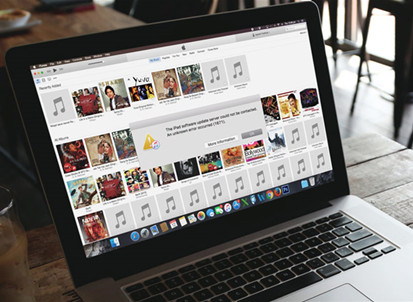
Исправляйте ошибки 100 + iTunes одним щелчком мыши
-
1
Шаг 1. Запустите iTunesFix
Запустите инструмент iTunesFix на компьютере.
-
2
Шаг 2. Выберите режим восстановления
Выбор одного из режимов восстановления зависит от вашей ситуации в iTunes.
-
3
Шаг 3. Восстановите ваш iTunes до нормального
Нажмите «Восстановить», и он начнет восстанавливать ваш iTunes.
Устраните любую проблему iTunes эффективно без потери данных

iTunes Fix поможет решить ошибки iTunes без потери данных.
Очистите медиафайлы iTunes, файлы обновлений программного обеспечения, резервные копии iOS, кэш, файлы cookie, журналы и другие ненужные файлы.
Исправлены проблемы «iTunes не удалось подключиться к iPhone»: iTunes не удалось подключиться к iPhone из-за неправильного ответа / отсутствует значение, iTunes не обнаруживает iPhone, ошибка 0xE8000084 и т. Д.
Очистка iTunes в одном месте
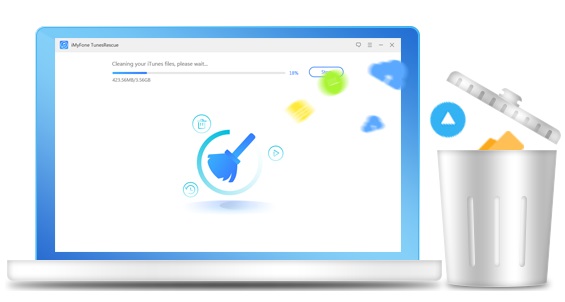
iTunes Fix обеспечивает беспроблемную очистку, поддерживает чистоту iTunes и обеспечивает оптимальную работу компьютера в режимах Quick Clean и Deep Clean.
Очистите медиафайлы iTunes, файлы обновлений программного обеспечения, резервные копии iOS, кэш, файлы cookie, журналы и другие ненужные файлы.
Заставьте свой iTunes работать лучше, чем когда-либо, исправьте загрузку iTunes и работайте медленно, и iTunes часто зависает или дает сбой.
iTunes медленный? Ускорьте свой iTunes
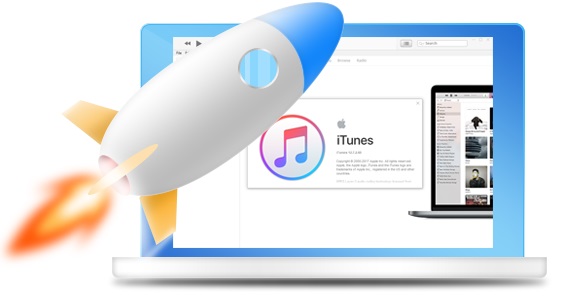
iTunes загружается и работает медленно? iTunes часто зависает или зависает? Просто нажмите 1, чтобы исправить ошибки iTunes.
Если ваш iTunes работает медленно, этот инструмент iTunesFix поможет вам ускорить работу iTunes и ускорить работу программы iTunes.
Окончательно удалите медиафайлы iTunes, файлы обновлений программного обеспечения, резервные копии iOS, кэш-память, файлы cookie, журналы и другие ненужные файлы, а также похудейте на вашей программе iTunes.
Удалить iTunes полностью
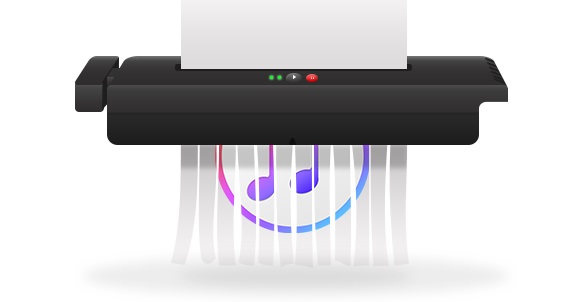
iTunes Fix поможет полностью удалить все iTunes без проблем, включая связанные с ним компоненты и даже пользовательские данные, не оставляя остатков.
Управление библиотекой iTunes с помощью Phone Manager

Менеджер телефона может помочь вам переносить и создавать резервные копии контактов, фотографий, музыки, SMS и т. Д. На устройствах iOS и Android.
Не требуется iTunes для всех функций, связанных с iOS.
Синхронизируйте iTunes музыку / фильмы / телепередачи и т. Д. на айфон.
Передача музыки / фильмов и т. Д. с iPhone на iTunes.
Перенос музыки из iTunes на Android.
Восстановите ранее поврежденную / поврежденную библиотеку iTunes.
Выберите правильную программу
Как исправить проблемы с iTunes или неизвестные ошибки
Шаг 1. Запустить программу на компьютере
Запустите программу iTunes Fix на компьютере, и она автоматически обнаружит ваш iTunes.
Шаг 2. Выберите режим ремонта
Если нет проблем с iTunes и его компонентами, вы будете в домашнем интерфейсе. Выберите один из режимов ремонта.
Шаг 3. Пусть это починит ваш iTunes
Нажмите «Восстановить», и он начнет восстанавливать ваш iTunes. Пожалуйста, держите ваш интернет стабильным в процессе ремонта. Когда это будет сделано, вы можете нажать «Открыть iTunes», чтобы запустить iTunes и попробовать его.
Обзор пользователей
87 отзывов
-
Ариана
Этот инструмент не только исправил некоторые неизвестные ошибки iTunes, но также убрал много ненужных файлов из iTunes для меня. Такой полезный инструмент. Мой iTunes теперь работает как обычно.
-
Билл
iTunes подсказал мне, что «iTunes не удалось подключиться к iPhone», когда я пытаюсь подключить свое устройство к iTunes. Я не могу это исправить, пока не получу помощь от этого инструмента iTunes Fix. Теперь iTunes может без проблем обнаружить мой iPhone.
-
Рита
К счастью. Инструмент iTunes Fix помогает мне решить проблему iTunes Could Not Backup, все работает отлично. Это удивительный инструмент, который вы можете попробовать.
Написать отзыв
Заключение
Обновление: Перестаньте получать сообщения об ошибках и замедляйте работу своей системы с помощью нашего инструмента оптимизации. Получите это сейчас на эту ссылку
В последнее время было много жалоб на эту ошибку iTunes 54 от разных владельцев iOS. Поскольку многие устройства были затронуты, Apple было трудно исправить и решить эту проблему немедленно.
В этой статье мы узнаем, что это за ошибка iTunes с кодом ошибки 54 и как мы можем исправить ее как можно скорее.
Ошибка iTunes 54 — это код ошибки, который появляется, когда файл на вашем компьютере или iPhone заблокирован, или это ошибка авторизации на вашем компьютере или устройстве iOS. Обычно это происходит, когда вы пытаетесь синхронизировать свой iPhone или другие устройства iOS.
В случае ошибки iTunes 54 ваш контент не будет синхронизирован. Все, что вы можете сделать, это нажать кнопку OK на том же экране всплывающих сообщений, чтобы продолжить. Если синхронизация не удалась, вы можете перезагрузить компьютер и iOS-устройство отсюда и снова попробовать процесс синхронизации, чтобы увидеть, решена ли проблема.
Error 54 возникает во время синхронизации данных между iOS-устройством и программой iTunes. Чаще всего причиной служит заблокированный файл на вашем компьютере или iPhone/iPad. Обычно при появлении всплывающего сообщения «Не удается синхронизировать iPhone. Произошла неизвестная ошибка (-54)» пользователь может просто нажать на кнопку «ОК» и процесс синхронизации продолжится. Но не всегда этот вариант помогает. Если проблема по-прежнему осталась, тогда вы можете воспользоваться предложенными способами ее решения.
1 способ
Самый простой способ, который может помочь вам справиться с данной проблемой – это перезагрузка. Закройте программу iTunes, перезагрузите ваш компьютер. И перезагрузите ваше iOS-устройство. После этого попробуйте снова выполнить синхронизацию данных.
2 способ
Проверьте, какая версия iTunes установлена на вашем компьютере. Компания Apple настоятельно рекомендует использовать всегда самое новое программное обеспечение. Если доступны обновления для iTunes, тогда установите их. Также рекомендуется установить самую новую версию прошивки на ваше мобильное устройство.
3 способ
Очень часто ошибки в iTunes возникают из-за конфликтов с другим программным обеспечением. Проверьте установленные программы на вашем компьютере, попробуйте удалить, а потом снова восстановить некоторые из них – возможно, они создают помехи. Также на крайний случай можно отключить программы безопасности (антивирусы), но потом не забудьте их снова включить.
4 способ
Изменение прав доступа часто также решает эту проблему. Вам необходимо:
1.Откройте Windows Explorer через кнопку HOME.
2.Откройте папку Музыка, там найдете папку iTunes – щелкните правой кнопкой мыши по ней, затем выберите «Свойства».
3.Теперь в открывшемся окне вам необходимо удалить флажок напротив пункта «Только для чтения». После этого просто нажмите на ОК, чтобы сохранить внесенные изменения.
4.После этого может появиться окно, в котором вас попросят применить внесенные изменения к данной папке и всем файлам в ней. Соглашаемся!
5 способ
Для решения проблемы также можно попробовать объединить контент в папке iTunes на случай, если в процессе передачи файлов были программные сбои и данные хранятся в нескольких расположениях. Вот, что нужно сделать:
В программе iTunes нажмите Файл. Выберите пункт Медиатека – Организовать медиатеку.
Далее в новом окне надо поставить галочку напротив «Собрать файлы» и после этого нажать <�ОК>
6 способ
Выполните деавторизацию, то есть выйдите из своей учетной записи iTunes. А затем снова авторизуйтесь.
1. В главном меню iTunes нажмите «Учетная запись» – «Выйти».
3. В следующем окне вводим свой Apple ID и пароль и нажимаем на кнопку «Деавторизовать».
7 способ
Возможно, что причиной ошибки 54 стало накопление старых резервных копий. Правильным решением будет избавиться от старых и ненужных файлов бэкапа.
2. Вы увидите список файлов бэкапа. Нажмите на кнопку «Удалить резервную копию» для удаления каждого файла.
8 способ
Если описанные выше способы не помогли, воспользуйтесь программой Tenorshare TunesCare. Она может устранить ошибку в автоматическом режиме. От вас требуется только следующее:
1. Скачайте программу TunesCare на свой компьютер с официального сайта. Установите ее.
2. Подключите ваше мобильное устройство к компьютеру с помощью кабеля USB. Программа автоматически распознает его.
3. Нажмите в окне программу на кнопку «Исправить iTunes проблемы» и дождитесь завершения процесса.
9 способ
Программа Tenorshare ReiBoot также поможет решить ошибку 54, которая возникает в процессе синхронизации с iTunes. Этот инструмент умеет исправлять многочисленные баги, которые возникают в работе iOS-устройств.
1. Скачайте с официального сайта программу ReiBoot, выполните установку на компьютер и запустите ее.
2. Подключите ваш телефон к компьютеру с помощью кабеля.
3. Нажмите в окне программы «Решить все iOS Зависания», далее «Исправить сейчас» и следуйте дальнейшим указаниям. После загрузки прошивки или импорта ее начнется процесс исправления ошибки. Дождитесь завершения.
Надеемся, что хотя бы один из выше описанных способов помог вам решить ошибку 54 в iTunes.
Как выполнить синхронизацию без Айтюнс
Несколько лет работал в салонах сотовой связи двух крупных операторов. Хорошо разбираюсь в тарифах и вижу все подводные камни. Люблю гаджеты, особенно на Android.
Что делать, если возникает ошибка 54?
Нужно попробовать методы решения проблемы. Если не получится исправить ситуацию, провести синхронизацию можно без использования iTunes.
Для чего нужна синхронизация данных?
Таким образом можно надёжно сохранить важные данные с телефона.
Насколько часто нужно сохранять данные таким образом?
Нужно, чтобы всё, что важно для пользователя было скопировано в хранилище.
Использование iTunes для синхронизации не является обязательным. Наиболее простой способ для этого — использование iCloud. Чтобы им воспользоваться, нужно сделать такие действия:
При переносе данных нужно учитывать доступный объём для хранения данных в этом облаке. Скачать информацию на компьютере можно, зайдя на сайт. При этом потребуется ввести Apple ID и пароль. Если вход был осуществлён из Windows, то закачивать данные потребуется вручную. На компьютере под управлением Mac OS, в настройках существует раздел iCloud, где доступна синхронизация данных.
Для этой цели также можно использовать специализированные приложения. Чаще всего для этой цели применяют iFunBox. Эта программа имеет простой и понятный интерфейс и способна работать с различными операционными системами.
Проведение синхронизации данных с iPhone важно для обеспечения сохранности важных данных. Если процедуру выполнять регулярно, можно быть уверенным в их безопасности. При возникновении ошибки 54 можно решить проблему, воспользовавшись приведёнными здесь способами.
4.5 / 5 ( 26 голосов )
Способы устранения ошибки 54
Способ 1: повторная авторизация компьютера
В данном случае мы сначала деавторизируем компьютер, а затем проведем повторную авторизацию.
Для этого щелкните по кнопке «Учетная запись» и пройдите к разделу «Выйти».
Теперь вам потребуется деавторизировать компьютер. Для этого снова откройте вкладку «Учетная запись», но на этот раз пройдите к разделу «Авторизация» – «Деавторизировать этот компьютер».
Подтвердите деавторизацию компьютера, указав данные своего Apple ID. После выполнения данных действий выполните повторную авторизацию компьютера и вход в iTunes Store через вкладку «Учетная запись».
Способ 2: удаление старых резервных копий
Старые резервные копии, хранящиеся в iTunes, могут вступать в конфликт с новыми, из-за чего корректный перенос информации становится невозможным.
В данном случае мы попробуем удалить старые резервные копии. Для этого убедитесь, что ваше устройство отключено от iTunes, а затем щелкните по вкладке «Правка» и пройдите к разделу «Настройки».
Перейдите ко вкладке «Устройства». На экране отобразится список устройств, для которых имеются резервные копии. Выделите устройство левой кнопкой мыши, при работе с которым отображается ошибка 54, а затем щелкните по кнопке «Удалить резервную копию».
Собственно, на этом удаление резервной копии завершено, а значит, можно закрыть окно настроек и попробовать снова синхронизировать устройство с iTunes.
Способ 3: перезагрузка устройств
На вашем Apple-устройстве мог возникнуть системный сбой, который провоцирует появление различных ошибок. В данном случае вам потребуется выполнить перезагрузку компьютера и устройства.
Если с компьютером все понятно (вам необходимо открыть «Пуск» и пройти к пункту «Выключение» – «Перезагрузка»), то для яблочного гаджета рекомендуется выполнить принудительную перезагрузку, которую можно сделать, если зажать клавиши включения и «Домой» до тех пор (это примерно 10 секунд), пока не произойдет резкое отключение устройства. Загрузите оба устройства в обычном режиме, а затем проверьте наличие ошибки 54.
Способ 4: переустановка iTunes
Крайний способ решений проблемы, который от вас потребует новой установки iTunes.
Прежде всего, iTunes потребуется удалить с компьютера, причем это необходимо сделать полностью. Для этого потребуется удалить не только сам медиакомбайн, но и другие программы от Apple, установленные на компьютер.
После того, как удаление iTunes будет завершено, выполните перезагрузку компьютера, а затем загрузите свежую версию дистрибутива iTunes с официального сайта и выполните установку программы на компьютер.
Данные простые способы, как правило, позволяют устранить ошибку 54. Если у вас есть свои методы решения проблемы, расскажите о них в комментариях.
Мы рады, что смогли помочь Вам в решении проблемы.
Помимо этой статьи, на сайте еще 12208 инструкций. Добавьте сайт Lumpics. ru в закладки (CTRL+D) и мы точно еще пригодимся вам.
Отблагодарите автора, поделитесь статьей в социальных сетях.
Опишите, что у вас не получилось. Наши специалисты постараются ответить максимально быстро.
Проверка кабеля
Крайне желательно, что USB-кабель с помощью которого вы подключаетесь к компьютеру был оригинальным и исправным. В противном случае велик риск того, что случится сбой при попытке попытке подключения устройства. Если у вас не оригинальный кабель, то рекомендую все таки и его заменить «родной».
Если вы уверены в оригинальности кабеля, то следующим шагом необходимо его проверить. Он не должен быть пережат, скручен и на разъеме не должно быть следов окисления. Для проверки работоспособности кабеля, просто подключите с помощью него другое устройство, либо с помощью этого кабеля подключитесь к другому компьютеру.
Как исправить ошибку 54 в iTunes при синхронизации iPhone
В этом способе мы будем собирать все файлы iTunes во едино так как в процессе работы они могут быть разбросаны по разным папкам. Вот, что нужно сделать:
Какие устройства в зоне риска
Практически все под управлением iOS, которые оснащены сканером отпечатка пальца Touch ID.
- iPhone 6 и 6+, а также более старшие модели.
- iPad mini начиная с 3-го поколения.
Что интересно, iPhone 5S имеющий «начинку» практически идентичную iPad mini 3, в отличие от него таким неприятностям не подвержен. Почему так получается — большой вопрос, если Вы знаете на него ответ, то поделитесь в комментариях, будет интересно узнать.
В общем, если Вы владелец iPhone 5S, то о подобных проблемах можете не думать. Во всяком случае пока…
iPhone Проблемы
Ошибка Itunes 2005 или Itunes ошибка 2003 может появиться в ITunes при попытке восстановить прошивку IOS. Сообщение об ошибке часто отображается как «iPhone / IPad / IPod не может быть восстановлена: Произошла неизвестная ошибка (2005).» Это может быть реальной проблемой, особенно, когда вы сделали знаете, почему это происходит и что с этим делать.
В этой статье мы намерены обратиться к ошибке ITunes 2005, что это такое и как вы можете это исправить. Давайте сначала начнем с того, что это такое и почему это происходит.
Решение
Причины возникновения ошибки могут указывать на много явлений. Новые версии операционной системы, программы iTunes или iOS, включают новые функции и исправление предыдущих ошибок. Хотя неизвестно, вызвана ли ошибка iTunes 54 системной ошибкой, но лучше обновить iTunes до последней версии и iPhone / iPad / iPod до последней версии iOS. Если проблема не решена, то Apple советует следующее: нажать OK, чтобы продолжить синхронизацию. Если контент не синхронизируется, удалить файлы библиотеки iTunes и проверить наличие проблем сторонним программным обеспечением, которые легко можно найти в интернете. Также рекомендуется написать в службу поддержки, где сотрудники окажут квалифицированную помощь.
Способ 4: Повторная авторизация в iTunes
Это штатное дествие при каких либо ошибках с iTunes для этого нужно зделать следующее:
Пожалуйста, учтите: Нажмите на изображение [
Способ 5: Удаление бекапа iTunes и историй синхронизаций
Данный способ напрямую не связан с нашей ошибкой но все же стоит попробовать. Что для этого нужно:
Устранение неполадок подключения
Ошибка iPhone 4000 также может возникнуть, если есть проблема с USB-кабелем или USB-портом.
- Используйте другой USB-кабель.
- Попробуйте использовать другой разъем USB .
- Закройте все программы, которые могут прервать USB-соединение, например приложения виртуализации.
- Не используйте расширение USB или порты USB на корпусе компьютера.
- Используйте USB-порт, напрямую подключенный к материнской плате.
Дополнительные советы по исправлению ошибки
Есть много случаев, в которых перечисленные советы не помогли. Для них мы составили список других способов исправления, скорее всего они-то уже должны помочь.
На сегодня это все, что известно об ошибке 4000 при попытке обновления iPhone и большинство пользователей положительно откликаются о подобных методах. Если до сих пор сбой не был исправлен, можем только сослаться на технические проблемы у самой Apple. Рекомендуем попробовать выполнить обновление чуть позже, тогда могут сервера быть менее загруженными и работать более стабильно.
Причины появления ошибки
Обновления операционной системы могут стать причиной сбоя. Если у пользователей возникли проблемы с синхронизацией их iPhone, iPod или iPad после обновления Windows 10, нет поводов для беспокойства. Всего за несколько кликов снова будет восстановлена работоспособность, ошибка 54 iTunes устранена и вновь можно синхронизировать свое устройство с компьютером. Похоже, что операционная система Windows 10 помечает папку iTunes как «Только для чтения». Что означает, что компьютер не позволит ему синхронизироваться с подключенным устройством.
Казалось бы, что проблема кажется серьезной и может повлечь много неприятностей вплоть до полного прекращения работы устройства с синхронизированными гаджетами. Это не так, все можно исправить, если следовать правилам и внимательно следить за проделанными действиями. Чем же может быть вызвана такая ошибка?
Ошибка синхронизации iTunes под номером 54 – это ошибка разрешения на компьютере или устройстве.
Обычно это происходит при попытке синхронизации iPhone, iPad или iPod с помощью iTunes после обновления устройства до новой операционной системы. Ошибка появляется, когда пользователи не авторизировали свой компьютер или не дали доступа/разрешения для перемещения/изменения данных.
Это может также произойти по причинам, указанным ниже:
Удалить PDF-файлы из процесса синхронизации
Эта проблема может возникнуть, если вы попытаетесь перенести покупки iTunes с вашего устройства iOS или iPadOS на ваш компьютер. Эта проблема также может возникнуть при попытке синхронизации с Apple Books, так как они используют один и тот же процесс. В этом случае файл PDF, сохраненный в приложении Книги на вашем устройстве iOS, может быть проблематичным.
Чтобы решить эту проблему, используйте параметр «Поделиться» в приложении «Книги» на своем устройстве, чтобы отправить вам файл PDF по электронной почте. Затем копия файла PDF будет сохранена в вашей учетной записи электронной почты и отправлена на выбранный вами адрес электронной почты, к которому вы сможете получить доступ со своего компьютера. Затем удалите файл PDF с вашего устройства.
Способ 6: Исправление ошибки через TunesCare
Это интересная программа для восстановления iTunes скачиваем пробную версию данной программы с официального сайта устанавливаем и следуем инструкции.
Что означает код ошибки 4000 Twitch
Простыми словами, это конфликт между подключенными компонентами. Мешать может как активный VLC-плеер, так и включённый S/PDIF звуковой карты. Когда «лишнее» устройство деактивируют, проблема уходит. Если же определить источник проблемы не получается, есть универсальная альтернатива — сбросить настройки браузера и очистить файлы куки.
Не удалось обновить Айфон (ошибка 4000) – что делать?
Как можно догадаться, самостоятельно установить причину проблемы практически невозможно – для этого придется проанализировать все доступные варианты. Поэтому рекомендуем сразу переходить к способам, позволяющим убрать ошибку 4000 при обновлении iPhone.
Способ 1: проверка обновлений iTunes
Если не удалось обновить Айфон (произошла неизвестная ошибка 4000), то первым делом предлагаем проверить наличие новых версий для iTunes. Вообще, в теории очередные прошивки должны загружаться с любой конфигурацией программы. Однако так происходит далеко не всегда, поэтому делаем следующие действия:
- Открываем приложение iTunes на компьютере.
- В верхнем меню кликаем по вкладке «Справка».
- В появившемся окошке выбираем «Обновления».
- Если новые версии программы имеются, то устанавливаем их.
Для дополнительного эффекта можете закрыть iTunes и перезагрузить компьютер.
Способ 2: проверка наличия обновлений для iPhone
Если программа на компьютере предлагает вам загрузить очередную версию iOS, то убедитесь, что она уже вышла для вашей модели Айфона. Нередко случаются системные сбои, в результате чего и появляется ошибка 4000. И первым делом переходим на официальный сайт Apple в раздел со всеми обновлениями.
В таблице находим модель своего смартфона и смотрим, какая прошивка является наиболее актуальной. Запоминаем номер версии, а затем заходим в настройки телефона и делаем следующее:
- Переходим в раздел «Основные».
- Нажимаем по пункту «Об этом устройстве».
- Обращаем внимание на строку «Версия ПО». Там и указана необходимая информация.
А далее нужно только понять, установлена последняя оболочка или нет. Для этого сверяем найденный номер с таблицей на официальном сайте Apple. В том случае, если обновление действительно доступно, пытаемся его загрузить. Это можно сделать и через iPhone без использования iTunes.
Перезагрузка устройства
Если ошибка 0xe8000065 происходит впервые, то не нужно сразу думать о наличии серьезных проблем. Возможно, вы столкнулись с несерьезным сбоем, который можно устранить обычной перезагрузкой.
Перезагрузите iPhone/iPad в штатном режиме – выключите устройство, а затем включите его заново. Также выполните перезапуск системы на компьютере, после чего снова попробуйте установить соединение с iTunes.
Снимите флажок «Только для чтения».
Если приведенные выше решения для ошибки iPhone не работают, пожалуйста, следуйте пошаговым инструкциям, чтобы решить вашу проблему.
Перезагрузите компьютер и iPhone.
Если устройство работает слишком долго, ошибки все еще возможны. После перезагрузки многие ошибки исчезнут, поэтому вы должны сделать это в первую очередь. Чтобы перезагрузить мобильное устройство, нажмите и удерживайте кнопку «Режим сна / Пробуждение». Через одну или две секунды появится курсор. Просто вытащите его и перезагрузите телефон. Когда компьютер и iPhone снова включатся, попробуйте подключить телефон к компьютеру.
Что делать, если не удается обновить iPhone из-за ошибки 4000
Поскольку выше мы рассмотрели ошибки по частоте их возникновения, также по частоте будет переходить от пункта к пункту для решения каждой из возможных ситуаций.
Обратите внимание:Выполняйте указанные ниже действия последовательно.
Обновление iTunes
Чтобы обновить iTunes на компьютере, к которому подключается iPhone, нужно запустить его и нажать на пункт “Справка”. Далее выберите вариант “Проверить наличие обновлений” или «Обновления» (в зависимости от версии iTunes).
Если обновления доступны, их предложат установить — сделайте это.